Když vás omrzí deset standardní melodie, nezbývá než si buď najít hotový soubor na internetu, nebo si ho sami vytvořit ze své oblíbené písničky. Nehledáme jednoduché způsoby, proto zvážíme možnost vytvoření vyzvánění z hotového mp3 souboru s vaší oblíbenou hudbou.
Kromě samotného hudebního souboru budeme muset vyříznout požadovaný fragment ze stopy a připravit jej.
Vytvoření vyzváněcího tónu pro mobilní telefon ze souboru mp3.
Zvažme vytvoření vyzvánění v jednoduchém, ale funkčním editoru Mp3directcut, je mnohem jednodušší než editor Wavosaur, což je zase zjednodušená verze editoru SoundForge.
Sekvenční řazení:
1. Otevřete soubor mp3 v programu Mp3directcut
2. Ořízněte nepotřebnou část souboru mp3.
3. Normalizujte hlasitost stopy
4. Aplikujte efekt plynulého zvýšení hlasitosti na začátku záznamu.
5. Na konci záznamu použijte efekt snížení hlasitosti.
6. Uložte soubor jako mp3 a nahrajte jej do mobilního telefonu.
1. Otevřete v programu soubor mp3 již stažený do počítače
"Soubor" - "Otevřít" - vyberte soubor v počítači.
Na levé straně okna je zobrazena aktuální pozice kurzoru ve vztahu k času a na pravé straně je schematické znázornění zvukového souboru. V tomto okně bude probíhat editace souboru.
Tip: použijte tlačítko s lupou pro přesnější umístění kurzoru a zvýraznění oblastí záznamu.
2. Ořízněte nepotřebnou část souboru mp3.
Vyberte počáteční oblast trati, která je úvodem a není pro nás zajímavá. V mém příkladu je to Výběr: Výběr: 0"00.00 - 0"15.05 (0"15.05), tj. prvních 15 sekund.
Poté v nabídce Úpravy klikněte na tlačítko "Vyjmout".
Protože hovor obvykle netrvá déle než 30 - 40 sekund, odřízneme konec souboru, aby naše stopa měla toto trvání. Chcete-li to provést, vyberte pomocí myši oblast, kterou budeme mazat, a znovu v nabídce Úpravy klikněte na tlačítko „Vyjmout“ nebo na kombinaci tlačítek Ctrl+X
Tip: v poli Navigace můžete nastavit počáteční a koncový bod výběr, v našem příkladu je to Výběr: 0"40,05 - 7"11,54 (6"31,50) s okamžitým odstraněním pomocí kombinace tlačítek Ctrl + X
3. Normalizujte hlasitost stopy
Normalizace bude užitečná pro vyhlazení úrovní zvuku a zvýšení nebo snížení hlasitosti. V mém případě trochu zesílím hlasitost vstupní úroveň o +3 dB.
Ve vašem případě si zobrazte náhled melodie a rozhodněte se, která se vám líbí nejlépe, s ohledem na hlasitost telefonu.
Vyberte myší celý zbývající fragment a poté vyberte „Edit“ - „Normalize“ - +3 dB - „Ok“
4. Aplikujte efekt plynulého zvýšení hlasitosti na začátku záznamu.
V mém příkladu vyberu fragment o délce 10 sekund pro zvýšení hlasitosti.
Chcete-li to provést, vyberte počáteční fragment 10 sekund pomocí myši a v nabídce „Upravit“ vyberte „Vytvořit jednoduché roztmívání/zatmívání“
5. Na konci záznamu použijte efekt snížení hlasitosti.
Efekt roztmívání použiji na 5 sekund záznamu, vyberu tedy část stopy o délce 5 sekund a znovu v nabídce „Upravit“ zvolím „Vytvořit jednoduché roztmívání/zatmívání“
Na konci všech operací spusťte příkaz AutoCrop z nabídky "Speciální" - editor ořízne všechny nepovšimnuté pauzy na začátku a konci stopy.
6. Uložte soubor jako mp3 a nahrajte jej do mobilního telefonu.
Pro uložení skladby ve formátu mp3, se kterým každý pracuje moderní telefony, v nabídce "Soubor" vyberte příkaz "Uložit vše audio" a uveďte umístění na disku.
Nyní nám zbývá pouze nahrát soubor do telefonu jakýmkoli pohodlným způsobem ( USB připojení, DropBox nebo GoogleDrive účty) a vyberte jej jako vyzváněcí tón.
Přehled funkcí

Podporovány jsou všechny klíčové formáty
Čtení: MP3, MPEG3, WMA, WAV, M4A, M4B, M4R, AAC, AMR, AWB, OGG, MP1, AC3, MP2, ALAC, FLAC, AIFF, AIF, AIFC, AU, VOX, MPC, MP+, MKA, RAW , PCM, GSM, AVI, IVF, DIV, DIVX, MTV, AMV, MPG, MPEG, MOD, MPE, MVV, M2V, WMV, ASF, DVR-MS, DAT, IFO, VOB, VRO, M2TS, M2T, MTS , TOD, TS, TP, DV, MKV, OGM, OGV, OGA, OGX, RM, RMVB, RAM, IVR, MOV, QT, M4V, MP4, 3GP2, 3GPP, 3GP, 3G2, FLV, SWF, MID, MIDI , KAR, APE, QCP, MPA, RA, SHN, VOC
Záznam: MP3, WMA, WAV, M4A, M4B, M4R, AAC, AMR, AWB, OGG, MP2, ALAC, FLAC
Převod mezi všemi formáty
Převádějte soubory ve formátech MP3, WMA, WAV, M4A, AMR, OGG, ALAC, FLAC, MP2 a dalších. Spravujte soubory APE a kódujte je do všech klíčových formátů podporovaných . Dívej se úplný seznam podporováno.
Export zvuku z videa
Extrahujte a převádějte zvukové stopy z vašich video souborů. Podporované formáty jsou DVD, MPEG, MP4, AVI, DIVX, MOV, WMV, VOB, 3GP, RM, QT, FLV a další. Podívejte se na úplný seznam podporovaných.
Převeďte soubory do formátu M4B
Převeďte zvukové soubory do formátu M4B pomocí programu. Rozdělte je do kapitol a přidejte záložky. Než začnete s převodem, nastavte úroveň kvality. Připravte zvukové soubory pro poslech na iPodu/iPhonu.
Vytváření vyzváněcích tónů pro iPhone
Upravte zvukový soubor a uložte jej do formátu M4R pro iPhone. Vytvořte si vlastní originální vyzvánění pomocí programu.
Úprava zvukových souborů
Oříznout, odstranit části, sloučit soubory, aplikovat efekty pomocí programu. Změňte další textové informace ve zvukových souborech.
Vícejazyčná podpora
Rozhraní je k dispozici v angličtině, francouzštině, němčině, španělštině, italštině, japonštině, holandštině, polštině a ruštině.
minimální systémové požadavky
PROCESOR: Intel/AMD-kompatibilní 1,86 GHz nebo vyšší
RAM: 1 GB nebo vyšší
Zvuk: Okna-kompatibilní zvuková karta
DirectX: Microsoft DirectX 9.0c nebo později
Práva správce k instalaci a aktivaci programu
Připojení k internetu pro aktivaci
PROCESOR: AMD/ Intel Core 2 Duo-kompatibilní 2,4 GHz nebo vyšší
RAM: 2 GB nebo vyšší
Video: -kompatibilní grafická karta
Zvuk: Windows 10/Windows 8.x/Windows 7-kompatibilní zvuková karta
Poznámka: Systémové požadavky se mohou lišit v závislosti na nainstalovaném zařízení Verze Windows 10/Windows 8.x/Windows 7 A zvýšit když je rozhraní zapnuté Windows Aero. Neaktivovaná verze programu nemá žádná funkční omezení, ale do výstupního zvukového souboru bude přidáno hlasové logo.
Vezměte prosím na vědomí, že programy AVS4YOU ® neumožňují kopírovat chráněný materiál. Tyto programy můžete používat, pokud vlastníte autorská práva k materiálu, který kopírujete, nebo jste získali povolení ke kopírování od vlastníka autorských práv.
AVS4YOU je registrovaná ochranná známka společnosti Online Media Technologies, Ltd., UK. Intel, Core 2 Duo a Core 2 Quad – registrováno ochranné známky Intel Corporation. AMD a Athlon X2 jsou registrované ochranné známky společnosti Advanced Micro Devices, Inc. Windows 10/8.1/8/7/XP/2003/Vista jsou registrované ochranné známky společnosti Microsoft Corporation. Všechny ostatní ochranné známky jsou majetkem příslušných vlastníků.
Používáním našich služeb souhlasíte s naším používáním souborů cookie.
Vezměte prosím na vědomí, že AVS4YOU se účastní programu Yahoo DOT, což znamená, že se shromažďují „DOT Data“. Chcete-li se dozvědět více o použití Dot Data, klikněte na odkaz
Mnoho lidí se zajímá o to, jak oříznout skladbu a jak vytvořit vyzváněcí tón pro iPhone. Tento proces nemusí být složitý, ale bez znalosti určitých dovedností nebudete moci zaznamenat vyzváněcí tón na iPhone. Obrazně lze proces tvorby vlastního vyzvánění docela zjednodušit oříznutím oblíbené skladby na požadovanou délku, uvedením začátku a konce melodie a výběrem typu vyzvánění.
Na iPhone je vyzváněcí tón obvykle nainstalován a uložen ve formátu M4R. Jakmile si vyberete skladbu pro vyzvánění, musíte ji zkrátit na určitou délku, obvykle na 30 nebo 40 sekund.
Jak vystřihnout melodie, jak vytvořit melodii, kde vybrat soubor a jak zaznamenat - tyto potřebné informace lze získat seznámením se s procesem vytváření vyzváněcích tónů pro iPhone v tomto článku.
Potřebné vyzváněcí tóny si můžete vytvořit na iPhone 6, iPhone 5, iPhone 5S, 4 a 4S, aniž byste se museli uchýlit k PC, nebo naopak stažením melodie z PC, abyste ji mohli zpracovat online. Kromě toho je možné vytvořit vyzvánění pomocí sociální síť VK, výběr melodie potřebné pro zpracování.
Pro vaše pohodlí lze zpracovaný soubor vyzváněcích tónů pro iPhone uložit do počítače nebo odeslat prostřednictvím e-mailem, Ostatní služby. Jak správně uložit svůj oblíbený zvukový záznam, zejména jeho část, jako vyzváněcí tón pro iPhone?
Jedním z nejběžnějších a nejpohodlnějších způsobů, jak vytvořit vyzváněcí tón pro iPhone, je vytvořit melodii s podporou mediálního centra iTunes. Tento program vás naučí, jak vyrobit vyzváněcí tón pro iPhone a pomůže vám jej recyklovat požadovaný soubor ze zvukové knihovny a spusťte jej a uložte jej jako soubor zvukové nahrávky pro iPhone, například pro hovory nebo jiné zvuky iPhone. Komunikace s iTunes Assistant nebude obtížná.
Začněme vytvářet vyzváněcí tón pro iPhone, když Nápověda iTunes krok za krokem.
Převaděč hudebních souborů
První akce . Nejprve na svém iPhone najděte a aktivujte program pro vytváření vyzváněcích tónů iTunes.
Druhá akce. Poté vyberte svou oblíbenou melodii ze zvukové knihovny v iTunes.
Třetí akce. Kliknutím pravým tlačítkem myši vyberte hudební soubor a klikněte na sekci „Informace“. V sekci „Informace“, která se objeví, najděte funkci „Parametry“ a označte „začátek“ a „konec“ hudebního fragmentu na vybraných řádcích, umístěte vedle nich ikony a také opravte požadovanou část vyzváněcího tónu. Zároveň je důležité, aby délka výsledného fragmentu kompozice nepřesáhla 30 sekund. Například označte „Start“ jako 0:20 a „End“ jako 0:50. Na konci akce vyberte „OK“.
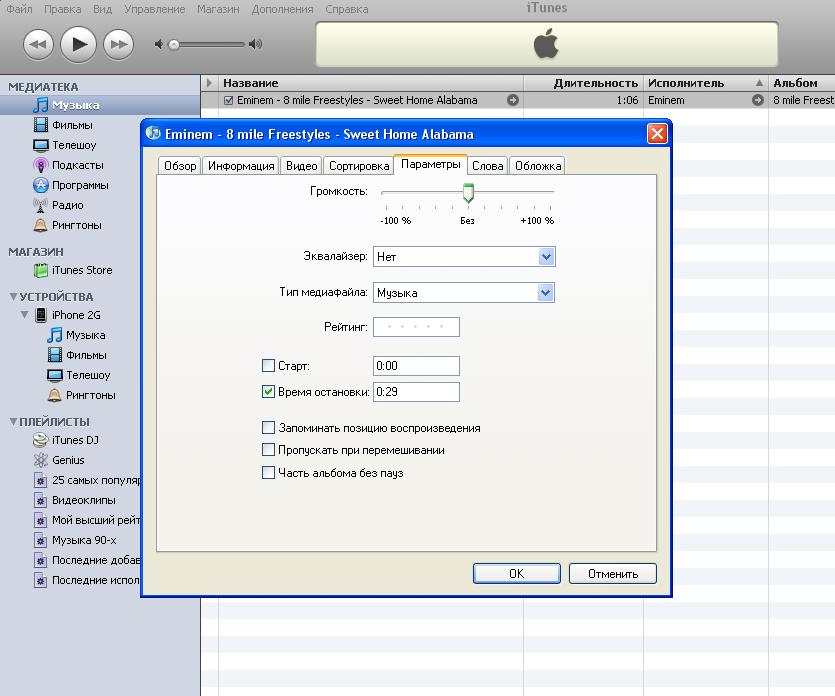
Čtvrté dějství. Kliknutím pravým tlačítkem přidáte zvukový soubor do sekce „Vytvořit verzi pro“. formát AAC" iTunes zahájí konverzi souboru a vystřihnou zcela novou zvukovou nahrávku na základě označené skladby dané skladby skladby. Nyní se vedle vaší oblíbené melodie objeví původní hudební vyzváněcí tón vaší práce.
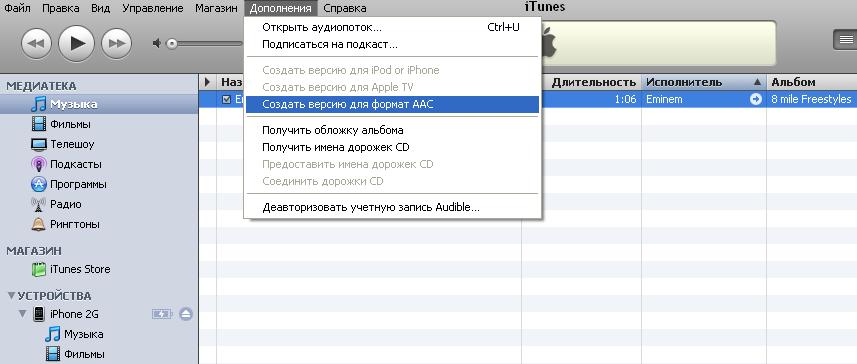
Páté dějství. Znovu klikněte pravým tlačítkem myši klikněte myší na skladbu a přidejte položku „zobrazit ve Finderu“. Váš vytvořený a oříznutý hovor se začne uskutečňovat na pobočce m4a. Přidat soubor.
Šesté dějství. Zbývá změnit příponu zvukového souboru m4a na příponu m4r. iTunes dokončily převod vaší hudby na originální vyzváněcí tón.
Sedmé dějství. Vraťme se do iTunes a smažte soubor vytvořený v kroku 4 z knihovny. Pokud vás iTunes požádá o přesunutí konkrétního souboru do koše jako nepotřebného nebo navrhne jeho uložení, kliknutím na příkaz „Keep“ uložte nahraný soubor.
Osmé dějství . Poté aktivujte funkci Finder tím dvojklik vytvořeným vyzváněním v režimu formátu M4R. Vytvořený vyzváněcí tón bude přidán do záznamů programu iTunes.

Deváté dějství. Připojení iPhone k program iTunes, musíte vybrat kartu „zvuky“, aktivovat sekci „Synchronizovat zvuky“, poté se na vašem iPhone objeví transformovaný vyzváněcí tón.
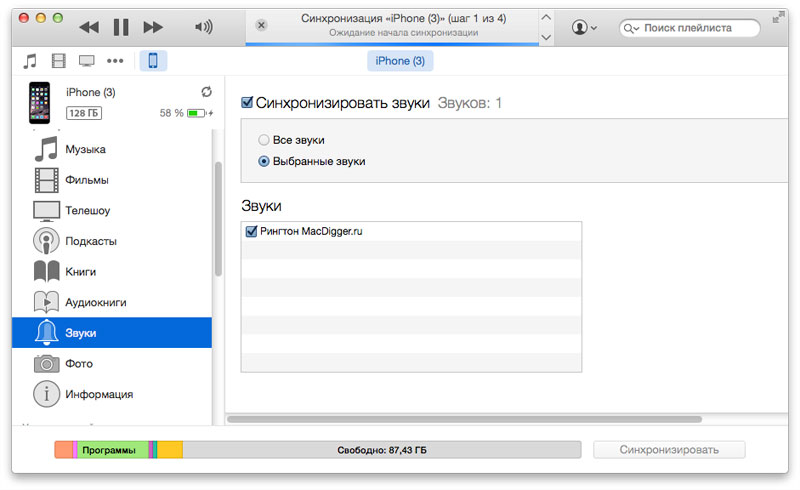
Desátá akce. Po dokončení fáze synchronizace přejděte do nastavení iPhone a v nabídce nastavení vyberte „Zvuky“ a „Vyzváněcí tón“ a umístěte ikonu vedle vytvořeného vyzváněcího tónu.
Nyní, když je převod vaší hudby dokončen a uložen jako nový vyzváněcí tón, můžete jej použít na svém iPhone.
Je také možné vytvořit si vlastní vyzváněcí tón na iPhone bez iTunes a zkrátit skladbu online instalací vyzvánění přímo na iPhone pomocí programu pro vytváření hudebních souborů GarageBand od společnosti Apple.
